[Résolu] Comment mettre une photo en noir et blanc sur Photoshop ?
Une photo en noir et blanc est toujours populaire de nos jours. Elle permet de rendre vos photos plus classiques et élégantes, et de permettre aux spectateurs de porter plus d'attention aux textures, aux lignes et aux formes de votre photo sans être distraits par des couleurs vibrantes. Photoshop dispose de quelques outils que vous pouvez utiliser pour convertir image en noir et blanc.
Dans cet article, nous vous montrerons comment passer une image en noir et blanc sur Photoshop en 5 étapes faciles.
Partie 1 : 5 méthodes simples pour mettre une image en noir et blanc sur Photoshop
Pour commencer, avant de plonger dans ces tutoriels aujourd'hui, prenons un moment pour clarifier certains termes. Ce que nous appelons généralement des images "noir et blanc" sont en réalité des images en niveaux de gris. Elles sont appelées niveaux de gris car elles ne sont pas seulement composées de noir et de blanc, mais de nombreuses nuances de gris entre les deux. Ci-dessous, nous présenterons 5 méthodes pour rendre une photo en noir et blanc dans Photoshop, alors commençons !
Méthode 1 : Ajouter une carte de dégradé pour mettre photo en noir et blanc sur Photoshop
La carte de dégradé la plus simple est un dégradé lisse entre une couleur et une autre. Si vous avez une carte de dégradé du vert à l'orange, lorsque vous l'appliquez à une image, les ombres apparaissent en vert et les hautes lumières en orange. En général, les tons moyens sont les moins affectés, sauf s'il s'agit de cartes multicolores plus complexes. L'outil Carte de dégradé peut être utilisé pour créer des images en niveaux de gris à partir des valeurs de luminance. Cet effet peut rendre les zones plus sombres en gris foncé et les zones plus claires en gris clair.

Pour transformer une image en noir et blanc dans Photoshop, suivez simplement ces étapes :
- 1. Commencez par réinitialiser vos couleurs avant-plan et arrière-plan.
- 2. Ajoutez une couche d'ajustement de la carte de dégradé.
- 3. Ensuite, ouvrez la carte de dégradé.
- 4. Modifiez les tons moyens avec le point central.
- 5. Réglez le contraste avec les repères de couleur noir et blanc.
Méthode 2 : Ajouter des couches d'ajustement Teinte/Saturation pour mettre photo en noir et blanc Photoshop
Vous pouvez également essayer de rendre une image en noir et blanc dans Photoshop en apportant des modifications à l'aide des curseurs Teinte et Saturation. Voici un guide pour vous montrer comment accomplir cette tâche.
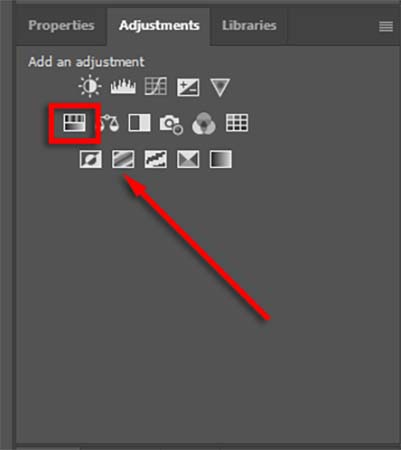
Voici les étapes pour transformer une photo couleur en noir et blanc avec Photoshop :
- 1.Ouvrez la photo dans Photoshop.
- 2.Cliquez sur "Ajustements" dans le coin inférieur droit du programme.
- 3.Ensuite, cliquez sur l'option pour créer une nouvelle couche d'ajustement "Teinte/Saturation".
- 4.Un menu s'ouvrira, et vous verrez "Teinte/Saturation", sélectionnez simplement cette option.
- 5.Utilisez les curseurs pour rendre la photo en noir et blanc dans Photoshop.
Méthode 3 : Utiliser la une conversion en niveaux de gris pour rapidement ajouter l'effet noir et blanc Photoshop
Une nouvelle fonctionnalité de Photoshop elle-même est appelée "Conversion en niveaux de gris". Elle peut convertir automatiquement vos images en niveaux de gris en un seul clic, ce qui est une manière utile de rendre une image en noir et blanc. L'inconvénient, cependant, est que la conversion en niveaux de gris peut être destructive, vous ne pourrez donc peut-être pas apporter des ajustements à la saturation et à la luminosité de chaque couleur après la conversion.
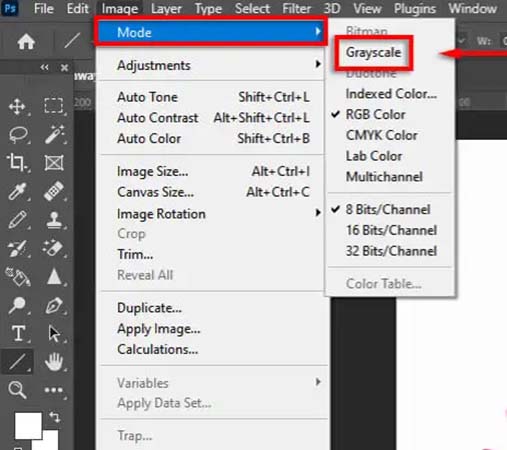
Pour transformer une image en noir et blanc photoshop en utilisant le mode "Niveaux de gris", suivez ces étapes :
- 1.Cliquez d'abord sur le menu "Image".
- 2.Choisissez "Niveaux de gris" sous le menu "Mode".
- 3.Ensuite, lorsque Photoshop affiche une fenêtre vous demandant si vous voulez vraiment supprimer toutes les informations de couleur, cliquez sur le bouton "Supprimer".
Méthode 4 : Mettre une photo en noir et blanc Photoshop en utilisant le mélangeur de canaux
Typiquement, les photos numériques utilisent le modèle de couleur RVB. RVB signifie Rouge, Vert et Bleu. Alors, comment fonctionne le mélangeur de canaux de Photoshop pour mélanger et recombiner chaque canal de couleur afin de nous aider à rendre une photo en noir et blanc ?
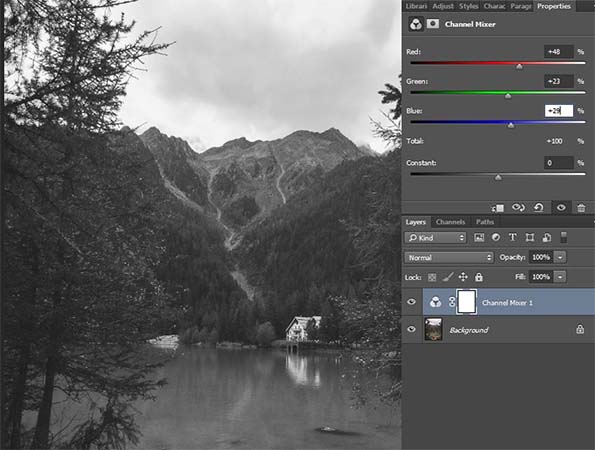
Essayez les étapes suivantes pour transformer une photo en noir et blanc Photoshop :
- 1.Prévisualisez chaque canal de couleur dans le menu "Canaux".
- 2.Ajoutez une couche d'ajustement "Mélangeur de canaux".
- 3.Sélectionnez l'option monochrome.
- 4. Ajustez les pourcentages pour les canaux Rouge, Vert et Bleu (Les images en noir et blanc (niveaux de gris) sont faites avec 40% de Rouge, 40% de Vert et 20% de Bleu.)
Méthode 5 : Convertir image en noir et blanc en utilisant la couche d'ajustement "Noir et blanc"
La dernière façon de rendre une image en noir et blanc dans Photoshop consiste à utiliser la couche d'ajustement "Noir et blanc". Cette méthode vous permet de conserver toutes les données de couleur, ce qui signifie que vous pouvez toujours apporter des ajustements aux valeurs de couleur après la modification.
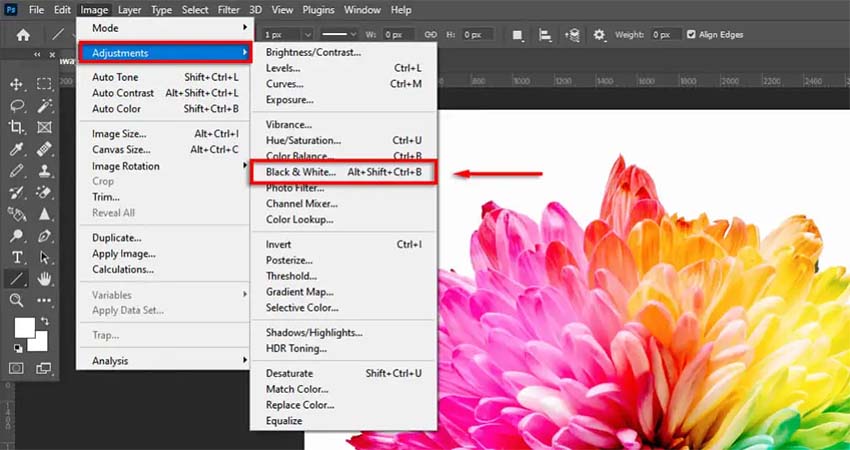
Voici les étapes pour utiliser la couche d'ajustement noir et blanc pour transformer une photo en noir et blanc dans Photoshop :
- 1.Ouvrez l'image que vous souhaitez convertir en niveaux de gris dans Photoshop.
- 2.Cliquez sur le bouton "Image".
- 3.Sélectionnez "Ajustements" > "Noir et blanc".
- 4.Si vous êtes satisfait du résultat final, cliquez sur "OK" pour terminer. Ou vous pouvez ajuster légèrement la photographie en faisant glisser les curseurs de couleur.
Partie 2 : Conseils avancés : Comment coloriser une photo en noir et blanc sans Photoshop ?
À partir des instructions ci-dessus, nous avons appris comment créer une image en noir et blanc dans Photoshop. Cependant, que faire si vous avez déjà une photo en noir et blanc et que vous souhaitez la coloriser sans utiliser Photoshop, de manière plus facile ? Existe-t-il un logiciel qui peut accomplir cette tâche de colorisation d'image avec des étapes simples et même rapidement ? En fait, oui, il en existe un !
Vous trouverez ci-dessous un guide sur la manière de rendre une photo en noir et blanc colorée sans Photoshop, en utilisant HitPaw FotorPea, un puissant programme basé sur l'IA pour la colorisation de photos. Cet outil est conçu pour améliorer la qualité des photos de faible résolution grâce à une technologie avancée d'IA. Il est simple et facile à utiliser, avec une interface propre qui vous permet de prévisualiser votre photo éditée avant et après sans filigranes.

Fonctionnalités de HitPaw FotorPea :
- Améliorez et colorisez votre photo avec la technologie alimentée par l'IA
- Facile à utiliser avec une opération en un clic
- 100 % sûr à utiliser sans publicité
- Abondant avec 6 modèles d'IA (modèle général, modèle de réduction du bruit, modèle de visage et modèle de colorisation)
- Corrigez parfaitement la photo en noir et blanc
- Prise en charge de l'amélioration par lots
Étapes pour convertir photo noir et blanc en couleur avec HitPaw IA :
-
Étape 1.Téléchargez et installez HitPaw FotorPea en cliquant sur le bouton ci-dessous.
-
Étape 2.Lancez HitPaw FotorPea et cliquez sur "Choisir des fichiers" pour ajouter la photo que vous souhaitez éditer.

-
Étape 3.Ensuite, sélectionnez le modèle Colorisation.

-
Étape 4.Vous pouvez cliquer sur le bouton "Aperçu" pour commencer le traitement.

- Étape 5.Si vous êtes satisfait du résultat final, vous pouvez enregistrer la photo colorisée en appuyant sur le bouton "Exporter" et la partager avec votre réseau.
Partie 3 : FAQ sur l'effet noir et blanc Photoshop
Q1. Comment passer photo en noir et blanc dans Photoshop de manière simple et rapide ?
R1. Nous avons présenté 5 méthodes faciles pour transformer une image en noir et blanc dans Photoshop dans la première partie de cet article. Vous pouvez accomplir cette tâche en choisissant parmi les options de carte de dégradé, de calques d'ajustement de teinte/saturation, de niveaux de gris, de mélangeur de canaux et de calque d'ajustement noir et blanc.
Q2. Pourquoi ne puis-je pas rendre une image en noir et blanc dans Photoshop ?
R2. Si l'option Noir et blanc est grisée, il est possible que l'image que vous souhaitez éditer ne soit pas dans un espace colorimétrique RVB.
Q3. Comment changer la couleur d'un objet ?
R3. L'outil de masque dans Photoshop est efficace pour nous permettre d'éditer de manière non destructive des parties d'une photo en masquant (ou en recouvrant) des parties de l'image à notre vue. Nous pouvons également utiliser l'outil de masque pour éditer des images, créer des modèles détaillés et changer les couleurs.
Q4. Comment utiliser des filtres colorés en photographie noir et blanc ?
R4. Les filtres de lentilles colorées offrent une solution à ce problème, car ils affectent la manière dont les couleurs sont "converties" en noir et blanc. Cela vous permet de contrôler leur apparence dans l'image finale, en veillant à ce que les objets soient bien séparés et clairement définis.
Conclusion
Si vous avez du mal à créer une image en noir et blanc dans Photoshop, vous pouvez suivre les conseils spéciaux de ce post. Nous avons mentionné certaines des méthodes les plus fiables pour transformer une image en noir et blanc dans Photoshop, et toutes les méthodes valent votre attention.
Et si vous souhaitez coloriser une photo en noir et blanc sans utiliser Photoshop, HitPaw IA colorisation photo sera votre meilleur choix.









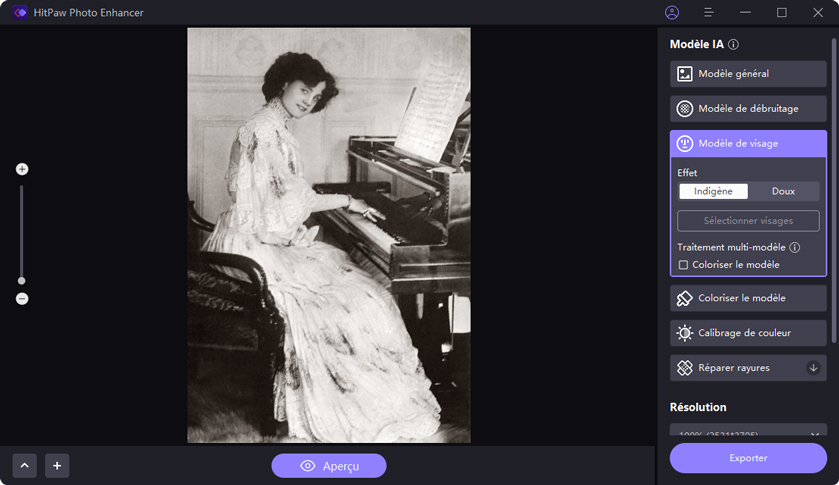
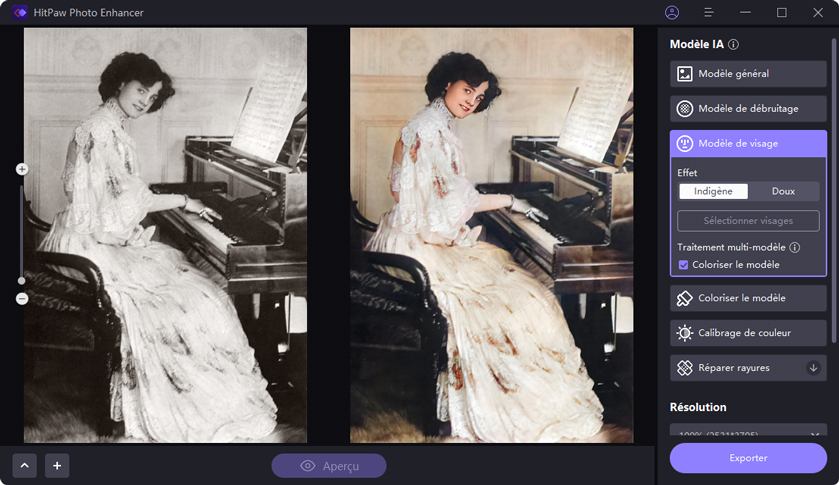

 HitPaw VikPea
HitPaw VikPea HitPaw Suppression Objet Photo
HitPaw Suppression Objet Photo HitPaw Suppression Filigrane
HitPaw Suppression Filigrane



Partager cet article :
Donnez une note du produit :
Clément Poulain
Auteur en chef
Je travaille en freelance depuis plus de 7 ans. Cela m'impressionne toujours quand je trouve de nouvelles choses et les dernières connaissances. Je pense que la vie est illimitée mais je ne connais pas de limites.
Voir tous les articlesLaissez un avis
Donnez votre avis pour les articles HitPaw